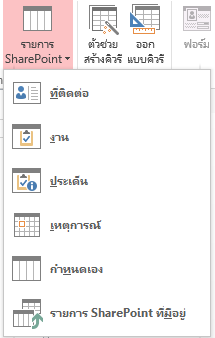การสร้างฐานข้อมูลกับ Access 2013 นั้น เมื่อสร้างฐานข้อมูลเสร็จแล้ว ต่อไปคือการสร้างตารางข้อมูล เพื่อใช้สำหรับเก็บข้อมูลที่เราต้องการ ก่อนจะสร้างตารางข้อมูลจะต้องมีการวางแผนออกแบบข้อมูลที่จะเก็บในตารางข้อมูลก่อน
ก่อนที่จะสร้างตารางในฐานข้อมูล มาทำความรู้จักกับชนิดของข้อมูลที่จะเก็บ เพื่อให้เลือกใช้ได้อย่างเหมาะสมกับข้อมูลที่จะเก็บ ใน Access 2013 มีทั้งหมด 10 ชนิด ดังนี้
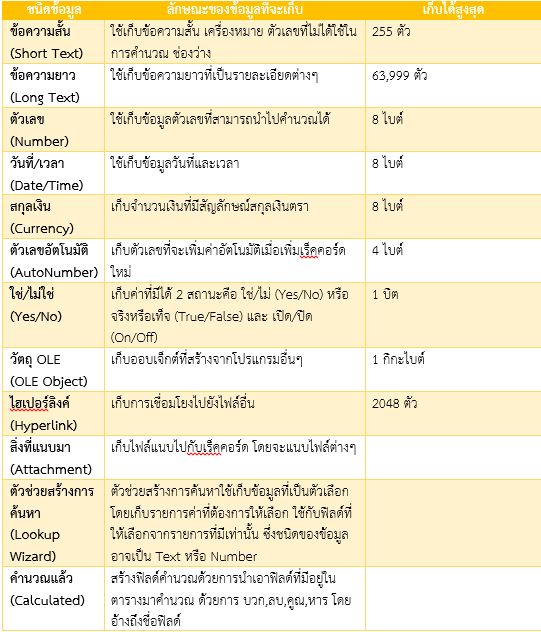
การสร้างตารางในโปรแกรม Access 2013 สามารถทำได้ 3 วิธีด้วยกัน โดย คลิกแท็บ สร้าง จะมีตัวเลือกให้เลือกว่าต้องการ สร้าง ตาราง แบบไหน โดยแต่ละวิธีนั้นจะมีการสร้างที่แตกต่างกัน ดังนี้
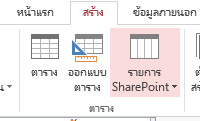
การสร้างตารางด้วยวิธีนี้ ทำได้โดย คลิก ตาราง จากนั้นโปรแกรมจะสร้างตารางว่างๆ ขึ้นมา 1 ตาราง คือ Table1 โดยมี 1 ฟิลด์ คือ ID และจะมีฟิลด์ ขวามือ เพื่อคลิกเพื่อ ฟิลด์ที่ต้องการ
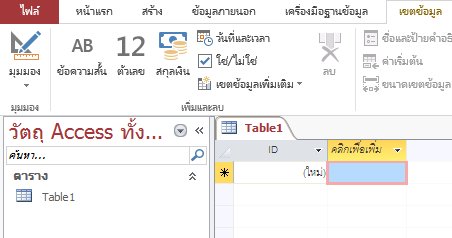
โดยการสร้างตารางในครั้งนี้ จะใช้ข้อมูลตัวอย่างอยู่ทั้งหมด 3 ฟิลด์ ด้วยกัน คือ ID , ชื่อ , อายุ โดยฟิลด์ที่ 1 โปรแกรมจะสร้างให้โดยอัตโนมัติ ส่วนฟิลด์ที่ 2 คือ Name จะต้อง คลิกเพื่อเพิ่ม แล้วเลือกข้อความสั้น เพราะชนิดของข้อมูล Name เหมาะกับการใช้ข้อความสั้น
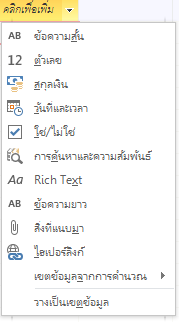

ส่วนฟิลด์ที่ 3 คือ อายุ ก็ คลิกเพื่อเพิ่ม เช่นเดิม ถ้าหากข้อมูล อายุ ต้องการใช้ในการคำนวณ ก็ควรเลือกเป็นแบบตัวเลข ถ้าไม่ต้องการคำนวณก็ควรเลือกแบบข้อความสั้น
สเมื่อสร้างฟิลด์ที่ต้องการเสร็จแล้ว ให้คลิกที่ปุ่ม บันทึก จากนั้นก็ตั้งชื่อตารางใหม่ แล้วกด ตกลง เป็นอันเสร็จสิ้นการสร้างตาราง

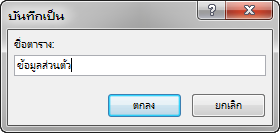
การสร้างตารางด้วยวิธีนี้จะต้องทำการออกแบบโครงสร้างของตาราง ชนิดข้อมูล ตั้งชื่อฟิลด์ที่ต้องการสร้าง กำหนดคุณสมบัติของฟิลด์ที่สร้างก่อน
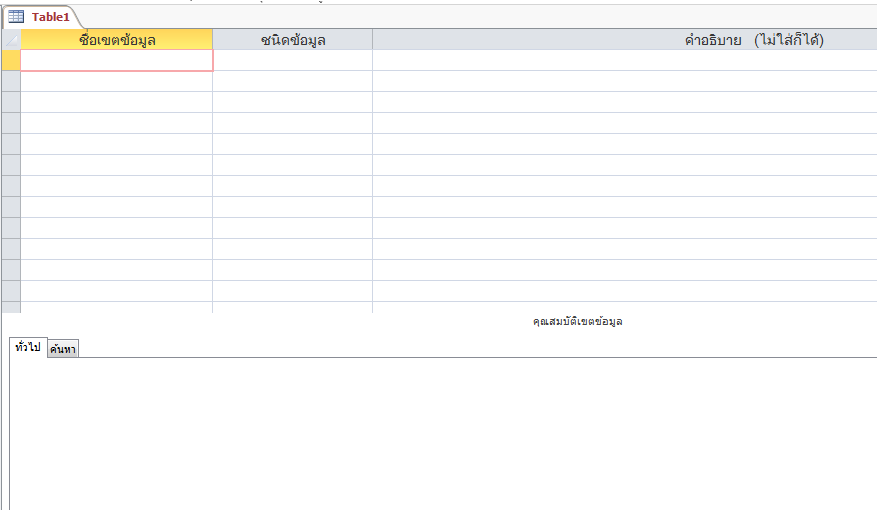
ข้อมูลตัวอย่างในการสร้างครั้งนี้ ก็เหมือนกันวิธีแรก คือ ID ,ชื่อ ,อายุ โดย ID มีชนิดข้อมูลเป็นตัวเลขอัตโนมัติ ชื่อ มีชนิดข้อมูลเป็น ข้อความสั้น อายุ มีชนิดข้อมูลเป็น ตัวเลข
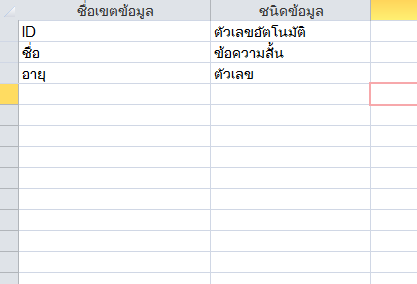
เมื่อได้ฟิลด์ ครบแล้ว ก็คลิกที่ มุมมอง ก็จะมีป๊อปอัพถามว่าคุณต้องการที่จะบันทึกตารางเดี๋ยวนี้หรือไม่ ให้คลิก ตรง ใช่
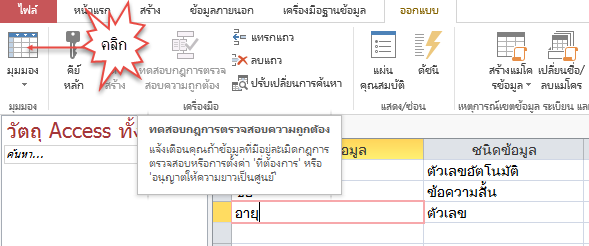
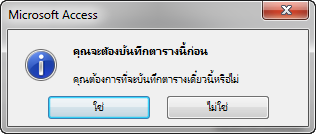
เมื่อคลิกแล้วก็จะให้ตั้งชื่อตาราง
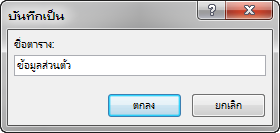
จากนั้นกด ตกลง เป็นอันเสร็จสิ้นสำหรับการสร้างตารางในวิธีที่ 2

เป็นการสร้างตารางสำหรับนำไปใช้งานบนเว็บไซต์ของ windows sharePoint service จะมีรายการ ตาราง สำเร็จรูปให้เลือกสร้างเหมือนการสร้างตาราง จะเทมเพลต แต่จะต้องมีเว็บไซต์สำหรับแชร์ไฟล์ที่จะนำมาใช้ร่วมกัน
การสร้างตารางมีหลากหลายรูปแบบ แต่ในการจัดการเรียนการสอนในรายวิชานี้ จะเน้นไปที่การสร้างตารางแบบที่ 1 และแบบที่ 2 เพื่อเป็นแนวทางให้นักเรียนเข้าใจกระบวนการในการสร้างตาราง